Как удалить Google Pay с телефона
Как удалить плей маркет
Плей Маркет является неотъемлемой частью операционной системы Андроид, без которой Вы просто не сможете полноценно пользоваться всеми возможностями своего гаджета. Но если все же вам по какой-либо причине не нужно это приложение, и вы решили его удалить, помните, что полностью удалить его со своего устройства Вам не удастся так как для этого вам понадобится root-доступ, который не так уж и легко активировать, да и воспользовавшись таким доступом вы теряете все гарантии своего мобильного устройства.
playmarket4android.ru
Удаляем карту из Google Pay
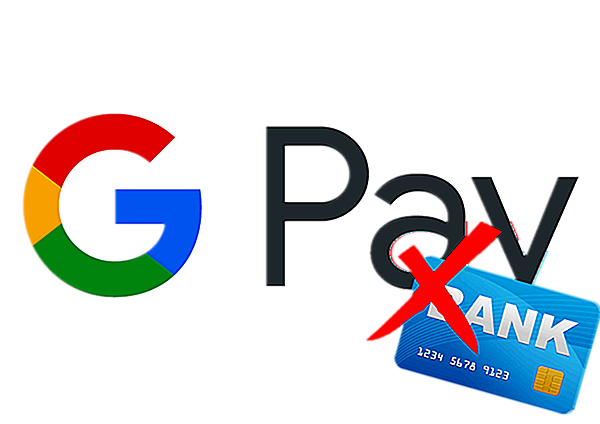
Google Pay – это бесконтактная система оплаты, сделанная по образу Apple Pay. Принцип работы системы построен на привязке к устройству платёжной карты, с которой будут списываться средства каждый раз, когда вы совершаете покупку через Google Pay.
Однако возникают ситуации, когда карту нужно отвязать. Как быть в таком случае?
Отвязываем карту от Google Pay
В удалении карты из этого сервиса нет ничего сложного. Вся операция займёт несколько секунд:
- Откройте Google Pay. Найдите изображение нужной карты и нажмите по нему.
- В окне информации о карте найдите параметр «Удалить карту».
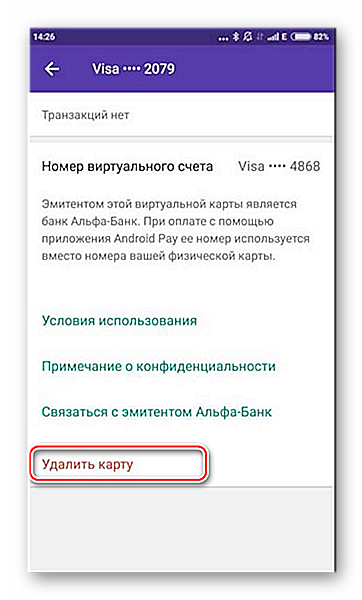
Карту также можно отвязать, используя официальный сервис от Google. Однако здесь могут возникнуть некоторые трудности, так как в нём будут представлены все платёжные средства, подключённые к телефону, то есть карты, мобильный счёт у оператора, электронные кошельки. Инструкция в таком случае будет выглядеть следующим образом:
- Перейдите в «Центр платежей» Google. Переход можно сделать как на компьютере, так и на телефоне через браузер.
- В левом меню откройте вариант «Способы оплаты».
- Выберите свою карту и нажмите на кнопку «Удалить».
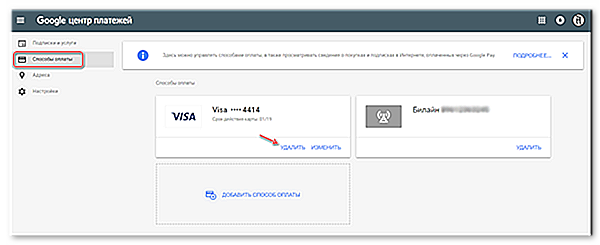
С помощью этих инструкций вы можете в любой момент отвязать карту от платёжной системы Google Pay за пару минут.
Добавьте сайт Lumpics.ru в закладки и мы еще пригодимся вам.
Отблагодарите автора, поделитесь статьей в социальных сетях.
Помогла ли вам эта статья?
Поделиться статьей в социальных сетях:
Еще статьи по данной теме:
Добрый день) Во всех мною просмотренных статьях о том, как удалить карту из Гугл плэй, предлагается один и тот же способ. Но он не работает! Карта появляется, но нажать на неё и удалить невозможно. Хоть весь день жми на неё. Этой функции вообще нет. Просто вверху страницы в разделе способы оплаты высвечивается значок карты и всё. Есть какие-то другие способы отвязать карту?
Ольга, здравствуйте. Для удаления карты сделайте следующее:
1. В разделе «Способ оплаты», который показан на Вашем скриншоте, в блоке «Еще» нажмите по пункту «Другие настройки платежей».
2. Вы будете перенаправлены на страницу настройки способов оплаты, которая откроется в браузере. На ней будут показаны привязанные карты (в Вашем случае одна), и под каждой из них будут кнопки «Удалить» и «Изменить». Просто выберите нужный вариант.
Спасибо за ответ, но у меня ничего не выходит. Меня перенаправляют, как вы и говорите, там появляется страница (скриншот), я нажимаю на «добавить способы оплаты» (больше там ничего не нажимается) и меня опять возвращают к странице «способы оплаты» в моём аккаунте и снова здорово — меня гоняют по кругу.
А в статье рассказано об удалении карты из платежного приложения Google Pay, поэтому описанное и показанное отличается от того, что Вы видите в Play Маркете.
Спасибо за ответ, но у меня ничего не выходит. Меня перенаправляют, как вы и говорите, там появляется страница (скриншот), я нажимаю на «добавить способы оплаты» (больше там ничего не нажимается) и меня опять возвращают к странице «способы оплаты» в моём аккаунте и снова здорово — меня гоняют по кругу.
Ольга, со страницы «Аккаунт» Вы переходите в «Способы оплаты» и попадаете на ту, что показана на первом скриншоте, верно? А в ней, когда нажимаете «Дополнительные настройки платежей», что происходит? Вы снова оказываетесь на странице «Аккаунт», я правильно понял? Как я и написал, должен открываться браузер, откуда и можно будет удалить карту.
Я извиняюсь, что дублирую сообщения, но про скриншот написала, а добавить забыла. Пришлось ещё раз отправить. Да, браузер открывается, но там вот что. Куда нажимать-то? Я, похоже, совсем далека от всего этого)
Ольга, ниже написал, куда жать. Пробуйте
Спасибо. Пробую. Картинка карты не активна. Нажимаю меню. Там вот что. Куда дальше?
Пройдет ли откат средств с gpay при неактивной карте?
Дмитрий, здравствуйте. Нет, не пройдет. Для любых денежных манипуляций карта, привязанная к Google Pay должна быть активной, рабочей.
Если на момент запроса отката подписки на приложение карта быда отписана от GPAY но в тот же день ее активировал снова? То прийдёт ли возврат средств.
Из вашего вопрос непонятно, что активировали — карту или подписку? Что вы подразумеваете под активной и неактивной картой? Истекший срок годности, после чего осуществляется ее перевыпуск? Подписка на какое приложения и какого рода была и где осуществлялась ее оплата/отмена? В большинстве случаев с отменой подписки средства не возвращаются обратно, просто подписка продолжает быть действительной до тех пор, пока не закончится оплаченный срок. Поэтому если есть необходимость именно в возврате средств, следует связываться с разработчиком приложения. Плюс нужно учитывать, что процедура возврата денег (и разработчиками, и Google) обычно занимает несколько дней.
Не прикрепила второй скриншот)
Вот, именно на этой странице и должны отображаться привязанные карты и прочие платежные средства. Это изображение карты, расположенное слева, оно активно? Если да, нажмите по нему. Если нет, откройте меню (три полосы слева вверху или) и выберите там пункт «Способы оплаты». Это должно «отправить» Вас на нужную страницу с картой/картами.
Очень странно, ниже прилагаю скриншот того, как это меню должно выглядеть. Попробуйте просто перейти по ссылке (ниже) в браузере, сначала попробуйте с телефона, а потом, если есть возможность, с ПК.
https://payments.google.com/payments/home#paymentMethods
По ссылке то же самое, что у меня и получалось. Ладно, попробую с компьютера. Спасибо за потраченное на меня время.
Ольга, пока рано благодарить)
При привязке карты выдает ошибку
Здравствуйте. У меня требует сначала привязать новую карту и только тогда я смогу удалить старую, а я не хочу больше иметь дело с гугпэй. Как удалить карту без привязки другой?
В гоогл рлей требует изменить способ оплаты, карта не удаляется просто так
Здравствуйте. В статье рассказывается об удалении карты из приложения Google Pay, платежной системы, а не магазина приложений Google Play Маркет. В случае с Pay карту можно удалить как через приложение и сайт Google, о чем рассказывается в статье, так и через приложение-клиент банка, через которое эта карта могла быть добавлена в качестве способа оплаты.
Если же изменение способа оплаты требуется в Google Play Маркете, очевидно, что конкретно в Вашем случае с привязанной к нему карты должны быть списаны деньги (скорее всего, за какую-то подписку), а их там нет. Если желания платить нет, сначала эту подписку нужно отменить, а затем уже удалять карту. Отменить подписку можно в приложении, в котором она оформлялась, или в меню «Подписки» Гугл Маркета.
Ну вот, хоть что-то)) Поясню, карту которой вы уже пользуетесь в GPay можно добавить для оплаты подписок и приложений Google Play. Так же в GPay всегда будет добавляться карта, которую вы привязали в Google Play. В подобных случаях при попытке удалить эту карту из Google Pay будет возникать ошибка, поэтому пользователю нужно перейти в Google Play, отменить подписки или изменить способ оплаты и только после этого карта сможет быть удалена из Google Pay. Дополните пожалуйста статью, это поможет тем, кто не читает комменты) Заодно разберите случай, как быть, когда GPay не удаляет карту с положительным балансом ссылаясь на Google Play, который в свою очередь утверждает что никаких подписок и долгов нет)
Спасибо за полезную информацию. Но вот это «Так же в GPay всегда будет добавляться карта, которую вы привязали в Google Play» не соответствует действительности, по крайней мере, на практике такого не наблюдал ни разу, и не только я. Личный пример: есть три карты, привязанных к Google Play Маркету, в GPay нет ни одной из них, все нужно добавлять самостоятельно — через приложение GPay или клиент банка, процедура ведь немного по-разному выполняется. Следовательно, на практике это никак нельзя попробовать и показать — на подручных устройствах такой проблемы нет.
«Заодно разберите случай, как быть, когда GPay не удаляет карту с положительным балансом ссылаясь на Google Play,» — опять же, вероятнее всего, это частный случай, который каким-то образом нужно повторить на практике.
Ну не знаю как у Вас и Вашего круга общения, но в моём кругу общения у всех карты из Google Play благополучно добавляются в GPay. Конечно они должны дополнительно пройти верификацию в GPay, но даже если её не проходить, карта будет там висеть и мозолить глаза, просто ей нельзя будет совершать оплату;-)
Вот пример, две карты добавившиеся из Google Play, поскольку платить ими в GPay нет надобности, то и верификацию я не проводил, это не мешает им тут висеть))
Моя ошибка. Под «добавляется в GPay» подразумевал именно верификацию, а не то, что карты там просто висят. Это уже очевидные особенности работы Google-аккаунта в целом, эти же карты будут отображаться и при оплату услуг в Google Chrome, так как закреплены они за учетной записью в целом, а не за отдельным приложением или сервисом. И в случае удаления они пропадут отовсюду тоже.
Полностью согласен) Из за этой особенности и прошу подправить статью, коль речь в ней идёт о Google Pay, так как эти «фантомные» карты могут смутить.
Поверхностная статья, не упомянут ни один подводный камень, а описанное вами сделает даже мартышка, не читая эту писанину.
Здравствуйте. Если помимо претензии у Вас есть конкретный вопрос по теме статьи, можете задать его здесь, и мы обязательно ответим. То, что Вы называете «подводными камнями», зачастую является частными, единичными случаями, для решения которых и предусмотрены комментарии у нас на сайте.
Выше задан вопрос на который вы не отвечаете и в статье подобный случай не упомянут.
Здравствуйте как мне удалить мою карту и аккаунт в mazilla
Ирина, здравствуйте. Удаление карты делается во всех браузер одинаково, и об этом рассказано во второй половине статьи. По поводу аккаунта — Вам действительно нужно его полностью удалить или все же «удалить» из браузера, то есть просто выйти? Во втором случае достаточно нажать на иконку своего профиля на любой из страниц сервисов Google (расположена в правом верхнем углу), и затем на кнопку «Выйти».
Я заходила в личный кабинет на mazilla но как мне проверить удалила ли я свою карту
Все просто — если карта не отображается в списке подключенных к аккаунту, значит, она удалена. Обычно это происходит мгновенно.
В Google Pay и вообще на аккаунте в гугл нет страницы, сноски, кнопки и т.д и т.п чтобы удалить свою же карту
Вообщем скачял я впн, залогинил карту и попробовал пробную неделю после чего удалил, а через пару дней прошло смс мол подписка продлена с вашего счета сняли деньги! А впн я так попользовал несколько, в панике за остаток я удалил данные карты с Gpay. После стал искать способ возврата так как с этим ещё не сталкивался. Через историю заказов попросил о возврате, пришол ответ платеж отозван. Но на этот момент карта была ещё отвязана от gpay, привязал я её повторно чуть позже, в данный момент карта в Gpay авторезована! Вопрос! Чего мне ждать в данной ситуации и что делать?
Заранее спасибо
Hohma4, ждите возврата. Деньги должны вернуть, тем более, что вы действительно о возврате попросили и получили ответ. Для большей эффективности (особенно, если разработчик или Гугл, смотря кого вы просили об отзыве, отвечали оперативно) просто напишите, им то же, что написали здесь — о возврате договорился, но карта была неактивна, платеж отозван, а после этого привязал карту. Служба поддержки приложения или Google по данному вопросу явно даст вам более точный ответ, чем мы здесь.
Совет на будущее — все ставшие ненужными подписки можно и нужно просто отменять. После этого деньги уже не спишутся, а сервис продолжит работать до конца оплаченного (или демонстрационного) срока.
lumpics.ru
Как удалить аккаунт в Google Play

- Причины
- Через телефон
- Через ПК
- Последствия
- Видео по теме
Жизнь современного человека трудно представить без гаджетов, позволяющих пользоваться социальными сетями и всевозможными мессенджерами. Это значительно облегчает реализацию многих задач. Например, имея аккаунт в Play Market, каждый пользователь может скачивать музыку, увлекательные игры, интересные и полезные программы и приложения. И все это в неограниченном доступе! Однако могут возникнуть ситуации, побуждающие удалить учетную запись. Столкнувшись с такой необходимостью, многие пользователи оказываются в затруднительном положении, поскольку не знают, как правильно это сделать. На самом деле это довольно легкая процедура, которую можно выполнить всего за несколько шагов.
Причины
Существует ряд ситуаций, из-за которых приходится удалять учетную запись. Условно их можно разделить на два типа:
- продажа телефона постороннему человеку. Разумеется, когда телефон переходит в пользование к другим лицам, всю личную информацию с гаджета нужно удалять. Это самая необходимая мера безопасности. Важно следить за тем, чтобы персональные данные никогда не становились доступны третьим лицам;
- намерение изменить настройки в гугл Плей Маркете;
- намерение изменить настройки всего телефона (например, когда осуществляется сброс настроек);
- использование приложений, игр и программ уже неактуально (или не поддерживает телефон).
- использование корпоративного телефона. К такому гаджету имеет доступ сразу несколько человек. Соответственно, создавать учетные записи с личной информацией не совсем уместно;
- замена корпоративного телефона. В таком случае тоже появляется необходимость удалить старые данные с мобильного устройства, чтобы обезопасить себя от утечки личной информации.
Через телефон
Многие пользователи считают, что удалить учетную запись в Google Play сложно. Связано это с тем, что в самом приложении нет функции, позволяющей выполнить эту операцию. Однако эта процедура на самом деле простая. Нужно лишь помнить, что все данные привязываются к устройству, значит, деактивацию можно осуществить другим путем.
Удалить аккаунт в Плей Маркете можно несколькими способами, которые подробно описаны ниже.
Способ №1. В меню «Настройки»
Важно помнить, что Play Market поддерживается на мобильных устройствах с операционной системой Android. Чтобы удалить учетную запись с телефона на андроиде, нужно последовательно выполнить следующие действия:
1) зайти в меню «Настройки»;
2) открыть раздел «Аккаунты Google»;
3) кликнуть в правом углу экрана на три точки;
4) выбрать строку «Удалить аккаунт»;
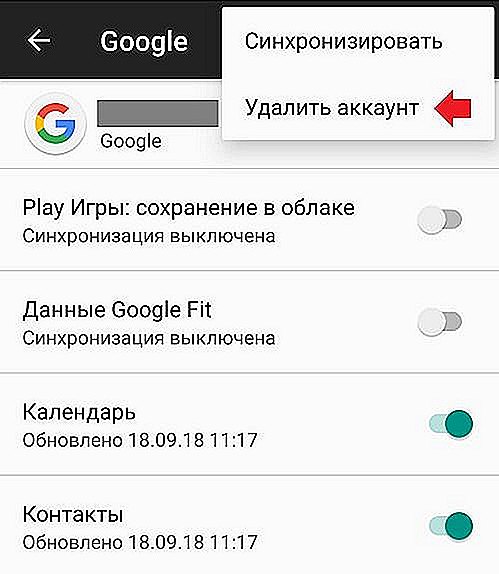
5) на всплывшем окне появится уведомление о том, что все сообщения, контакты и иные сведения, относящиеся к учетной записи, будут удалены с телефона. Чтобы подтвердить действие и завершить процедуру, нужно повторно нажать на кнопку «Удалить аккаунт» (эта кнопка располагается в правом нижнем углу всплывшего окна).
При отключении учетной записи желательно не забывать пароль, чтобы в случае необходимости была возможность вновь привязать его к мобильному устройству. Если удаление произведено успешно, то в Play Market пользователь увидит сообщение о добавлении аккаунта.
Способ №2. Смена пароля
Этот способ менее удобный, но все же действующий. Для этого нужно:
1) зайти в «Настройки»;
2) открыть раздел «Google Аккаунты» (на некоторых телефонах на платформе андроид после входа в «Настройки» нужно кликнуть на раздел «Аккаунты», а уже потом в предложенном списке найти и открыть раздел «Google»;
3) выбрать строку «Безопасность и вход» (или «Аккаунт Google»);
4) кликнуть на поле с паролем;
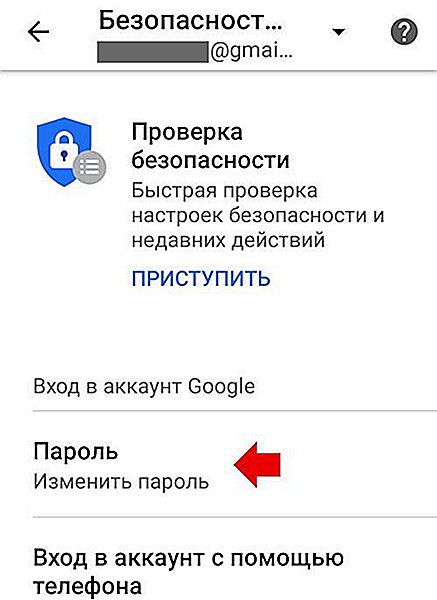
5) указать текущий пароль;
6) ввести новый пароль дважды (для подтверждения новых сведений);
7) нажать «Изменить пароль».
Эта процедура позволит удалить аккаунт Google (в том числе и в Play Market) на смартфоне.
Способ №3. Сброс настроек
Один из самых быстрых способов удаления учетной записи в Плей Маркете. Для этого потребуется:
- открыть «Настройки»;
- затем кликнуть на «Общие настройки»;
- найти строку «Восстановление и сброс»;
- выбрать «Сброс настроек».
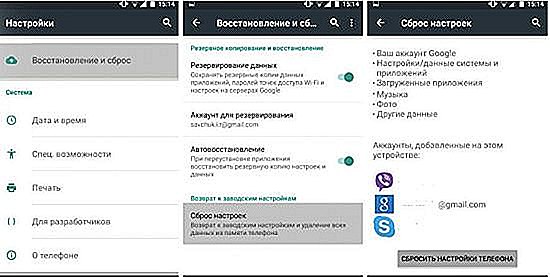
ВНИМАНИЕ! Данный способ желательно использовать в крайнем случае. Связано это с тем, что при сбросе настроек с памяти телефона удаляются все данные, не только аккаунты Google. Чтобы их восстановить, понадобится время. Более того, некоторые сведения восстанавливаются крайне затруднительно. В связи с этим по мере возможности лучше воспользоваться другими способами.
Способ №4. С помощью прав Root
Если у пользователя имеются права Root, предоставляющие полный доступ к телефону (в том числе и к системным папкам с файлами), то для удаления аккаунта можно выполнить следующие действия:
- с помощью файлового менеджера открыть папку «Data»;
- кликнуть на подкаталог system;
- найти файл accounts.db и задержать на нем палец, чтобы открылось функциональное меню;
- в появившемся меню выбрать пункт «Удалить»;
- перезагрузить смартфон.
После этого все аккаунты Google удалятся.
Через ПК
Удалить аккаунт в Play Market можно и через компьютер. Этот способ может пригодиться, например, при утере телефона. Для удаления потребуется:
1) войти с помощью логина и пароля в свою учетную запись Google;
2) в меню слева выбрать пункт «Безопасность»;
3) в окне «Вход в аккаунт Google» кликнуть на поле с паролем;
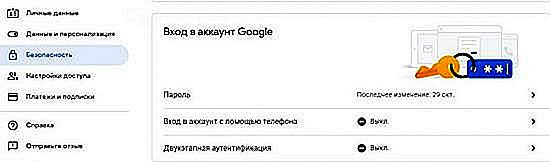
4) затем нужно ввести текущий пароль и нажать «Далее»;
5) на новой странице понадобится повторно указать новый пароль и нажать на кнопку «Сменить пароль».
Последствия
После того как пользователь удалит аккаунт в Play Market, возникнут следующие последствия:
- пропадет полный доступ к сервисам Google;
- не будет возможности просматривать в YouTube подписки, приобретенный контент, оставлять комментарии к видео зарегистрированных пользователей и т.д.;
- не будет возможности восстановить удаленный аккаунт (даже при регистрации новой учетной записи старый логин не удастся восстановить);
- удалятся все персональные сведения из браузера Google Chrome;
- не будет возможности совершать покупки через Play Market (бесплатное скачивание также будет ограничено). И также закроется доступ к уже совершенным покупкам в Google Play.
Если удаление аккаунта – это крайняя необходимость, то переживать особо не стоит. При желании всегда можно создать новую учетную запись, чтобы пользоваться всеми функциональными возможностями Google, в том числе и Google Play Market.
webereg.ru
